
时间:2020-09-10 16:37:54 来源:www.win10xitong.com 作者:win10
今天有一位用户说他的电脑安装的是win10系统,在使用的过程中碰到了Win10系统下设置锁定屏幕超时的情况,要是你是一名才接触win10系统的用户,可能处理Win10系统下设置锁定屏幕超时的问题的时候就不知道该怎么办了,那Win10系统下设置锁定屏幕超时的情况能不能处理呢?我们只需要按照:1、打开注册表编辑器;2、导航到路径计算机\ HKEY_LOCAL_MACHINE \ SYSTEM \ CurrentControlSet \ Control \ Power \ PowerSettings \ 7516b95f-f776-4464-8c53-06167f40cc99 \ 8EC4B3A5-6868-48c2-BE75-4F3044BE88A7就可以解决了,Win10系统下设置锁定屏幕超时的问题我们就一起来看看下面的解决要领。
1、打开注册表编辑器;
2、导航到路径计算机\ HKEY_LOCAL_MACHINE \ SYSTEM \ CurrentControlSet \ Control \ Power \ PowerSettings \ 7516b95f-f776-4464-8c53-06167f40cc99 \ 8EC4B3A5-6868-48c2-BE75-4F3044BE88A7;
3、在右侧窗格中,单击“属性”键上的2x。 然后将其值更改为2.如果单击确定以保存更改;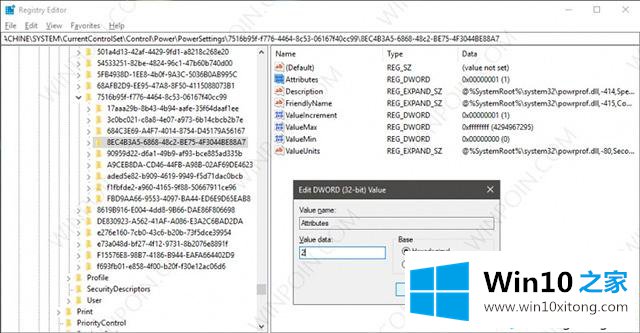
4、打开Windows Run(Win + R),然后键入powercfg.cpl命令;
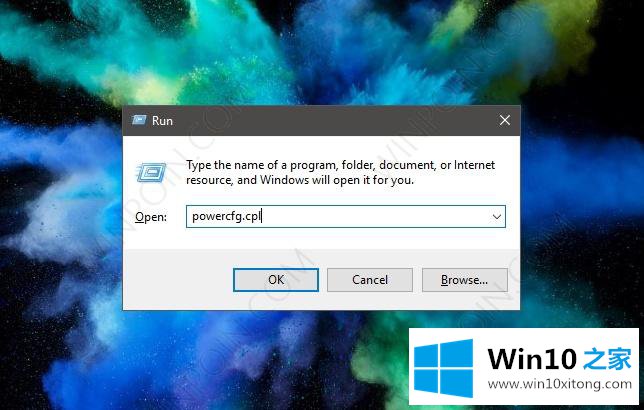
5、然后单击您正在使用的电源计划上的更改计划设置选项;
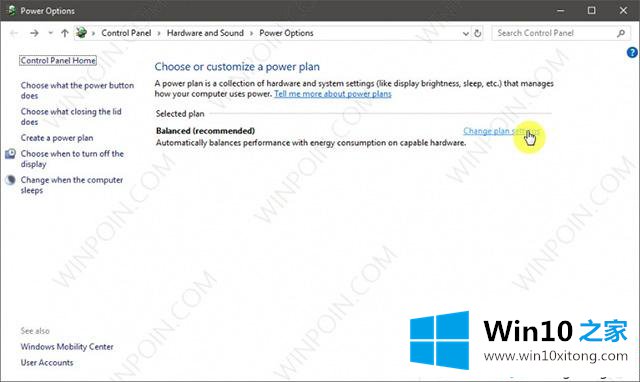
6、然后单击“更改高级电源设置”选项;
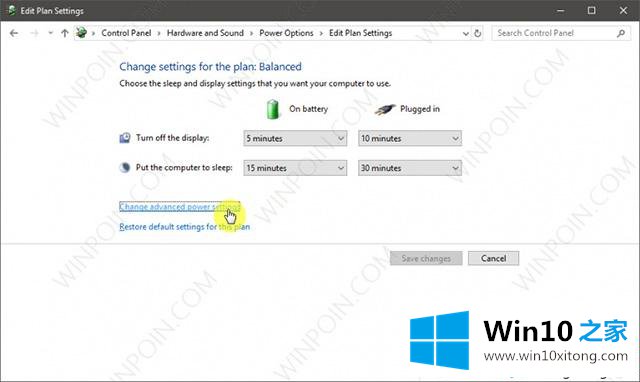
7、向下滚动以找到“显示”菜单,然后打开“控制台锁定显示超时”菜单。 接下来,您只需指定超时时间。 如果已单击“确定”保存更改。
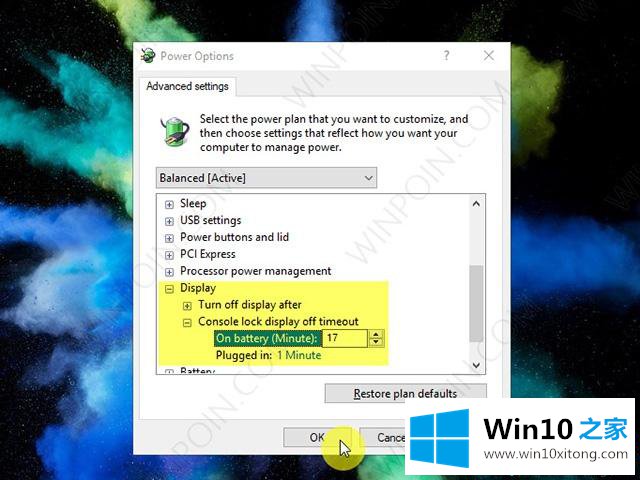
关于Win10系统下设置锁定屏幕超时的解决方法就给大家分享到这边了,有需要的用户们可以按照上面的方法来设置吧。
以上的全部内容就是说的关于Win10系统下设置锁定屏幕超时的解决要领,小编很高兴能在这里把系统相关知识给大家分享。